如何修复 Hulu 错误代码 RUNUNK13
已发表: 2021-10-09在大多数情况下,Hulu 是一种稳定的视频流服务,可以在移动设备、计算机、智能电视、控制台等上完美运行。但是,您的设备、浏览器或互联网连接问题可能导致 Hulu 显示各种错误代码.
如果在播放电影时流媒体服务无法连接到您的设备,您将在屏幕上看到 Hulu RUNUNK13 错误代码。 此错误通常是由于网络相关问题、Hulu 端服务器停机、Hulu 应用程序中的错误等。 有关解决问题的建议,请参阅下面的故障排除修复程序。
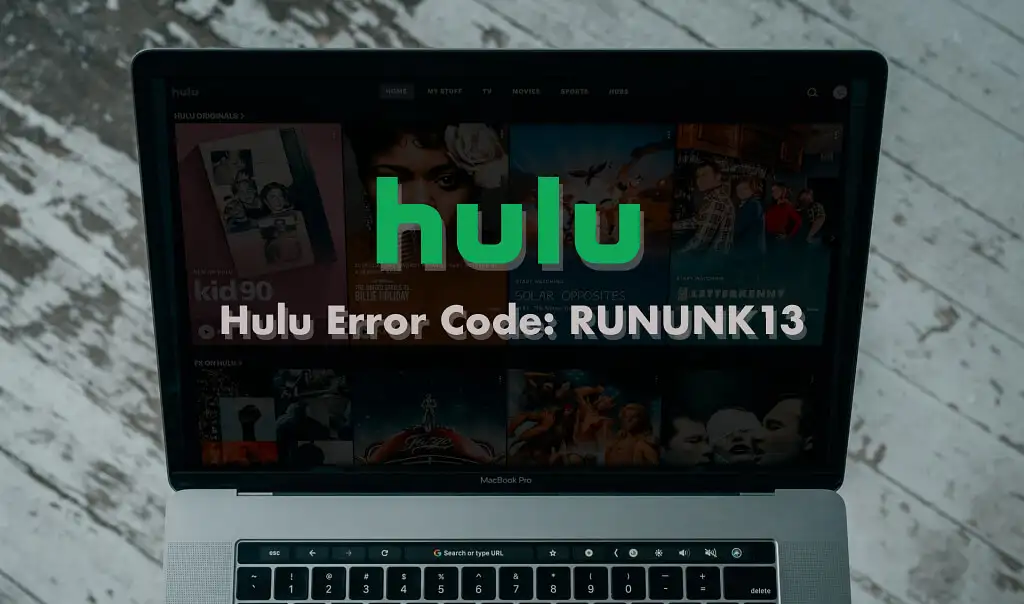
排除 Internet 连接故障
许多流媒体服务都有其推荐的速度,以获得最佳的视频流媒体体验。 例如,Netflix 建议至少每秒 3 兆比特 (3 Mbps) 以标准清晰度 (SD) 质量流式传输,5 Mbps 用于高清 (HD) 和 25 Mbps 用于超高清 (UHD) 内容。 低于这些数字的互联网速度将导致视频缓冲、音频延迟和其他 Netflix 错误。
为了获得无故障的观看体验,Hulu 建议 Hulu 流媒体库中的内容的最低连接速度为 3 Mbps,直播流媒体的最低连接速度为 8 Mbps,(UHD)/4K 内容的最低连接速度为 16 Mbps。
- 在您的浏览器中访问 Fast.com 以对您的 Internet 连接进行速度测试。 如果您的连接速度低于 Hulu 对您正在流式传输的视频质量的建议,请断开其他设备与您的网络的连接以释放带宽。
- 您还应该暂停在您的设备或网络上的其他设备上运行的任何数据密集型应用程序或活动(文件下载、应用程序安装、游戏、音乐流媒体等)。
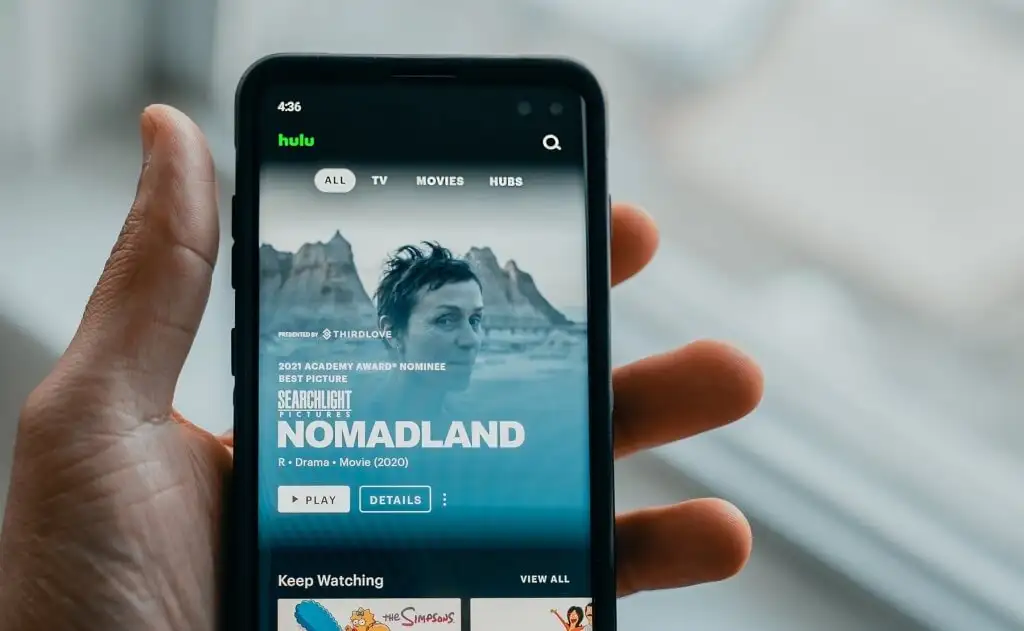
- 如果您使用的是无线网络,请将您的移动设备、计算机或流媒体棒靠近 Wi-Fi 路由器(反之亦然)。
- 重新启动路由器还可以提高连接速度并修复导致 Hulu 错误代码 RUNUNK13 的网络相关故障。
- 如果您的连接速度仍然很慢,请联系您的互联网服务提供商报告问题。
- 查看有关使用蜂窝数据加速移动设备的慢速移动数据连接的一些提示。
- 如果您在 Windows 设备上遇到 Hulu 错误代码 RUNUNK13,请阅读我们的教程,了解如何在 Windows 10 中获得更快的上传和下载速度。
检查 Hulu 服务器状态
在排除其他潜在错误原因之前,使用基于在线的站点监控工具(如 DownDetector)检查 Hulu 的服务器是否正常工作或遇到中断。
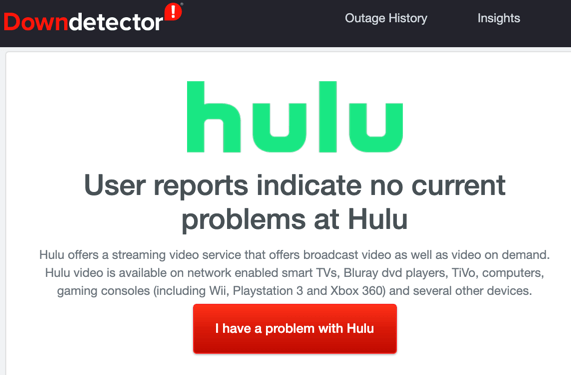
如果这些工具表明 Hulu 服务器存在问题或其他 Hulu 用户报告了类似问题,请联系 Hulu 支持。
强制关闭 Hulu 并清除应用缓存
如果应用程序遇到临时故障或应用程序的临时文件损坏,Hulu 可能无法播放电影或电视节目。 在您的设备上打开 Hulu 应用程序信息菜单,强制关闭,重新启动应用程序,然后检查是否可以解决问题。
在 Android 手机和平板电脑上,长按 Hulu 应用程序图标,选择信息图标,点击强制关闭,然后在确认提示中选择确定。
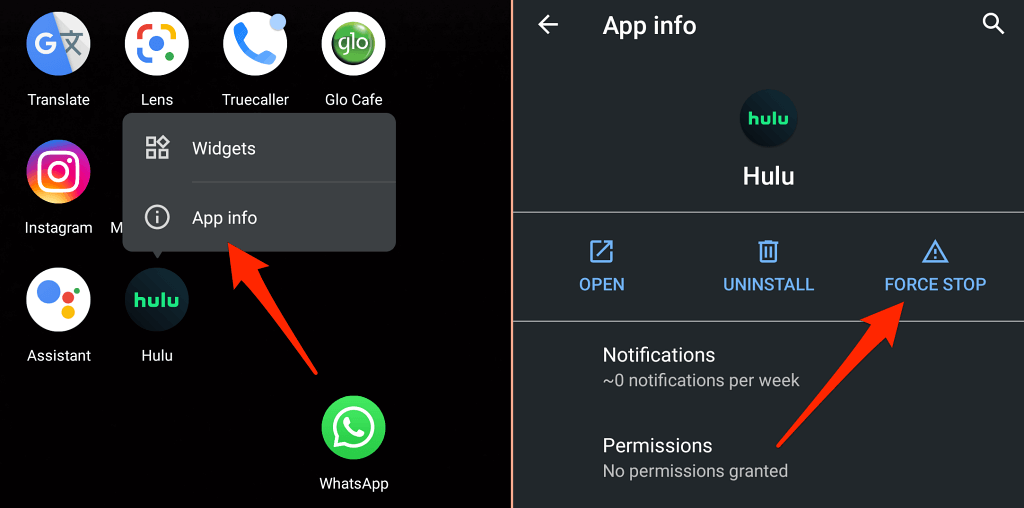
点击打开以重新启动 Hulu。 如果错误信息仍然存在,请返回应用信息页面,选择存储和缓存,然后点击清除缓存以删除应用的临时文件。
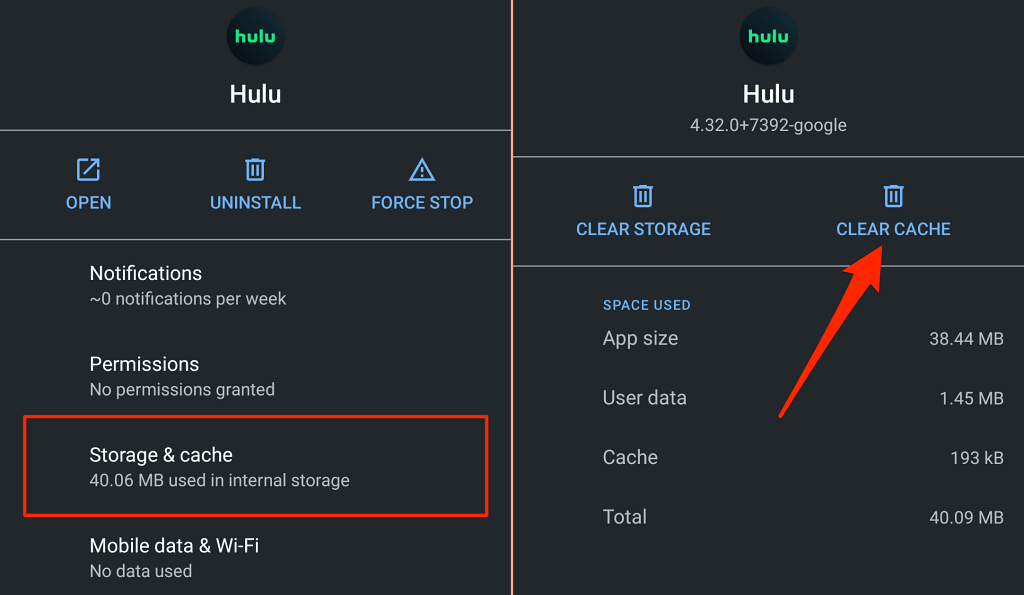
对于 Fire TV 设备,请转到设置>应用程序>管理已安装的应用程序> Hulu >强制停止。 您还应该选择清除缓存以从 Fire TV(或 Fire TV Stick)中删除 Hulu 的临时文件。
更新 Hulu 应用
Hulu 强烈建议在最新版本的流媒体应用发布后立即安装。 这些应用程序更新提供了解决性能问题和错误的新功能和错误修复。
打开您设备的应用商店并将 Hulu 更新到最新版本。 更好的是,访问 Hulu 系统和应用程序更新页面,了解有关在所有兼容设备上更新 Hulu 的明确说明。
更新您的浏览器
如果您通过网络浏览器流式传输内容,则必须在您的设备上安装最新的浏览器版本。 漏洞百出或过时的浏览器可能会触发连接问题,导致 Hulu 在您播放内容时显示 RUNUNK13 错误代码。
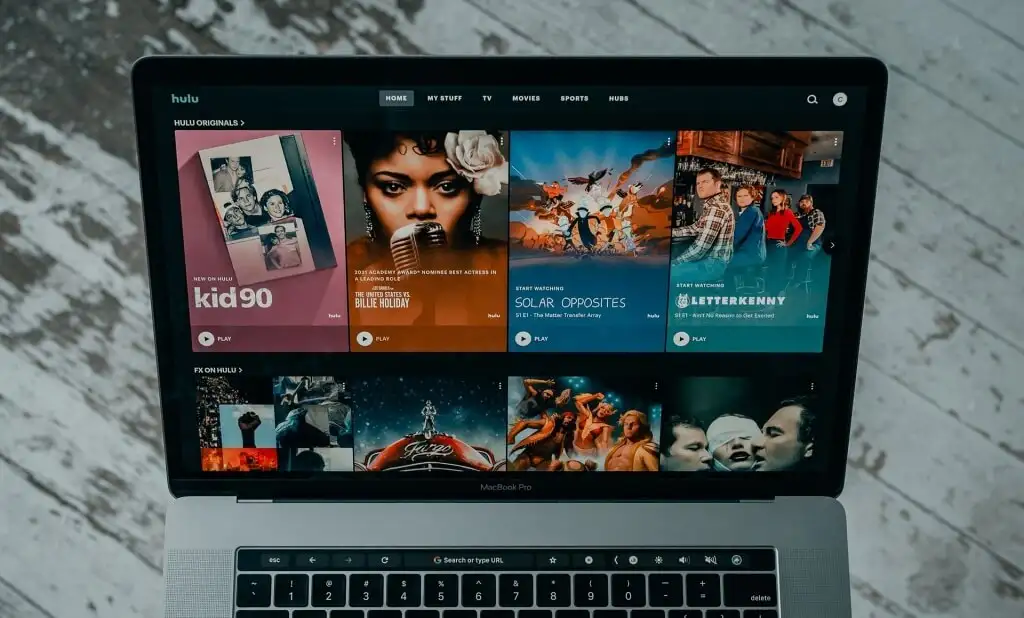
尽管主要的网络浏览器会自动更新,但请打开浏览器的设置菜单以检查更新。
Hulu 支持 Google Chrome(macOS 和 Windows)、Mozilla Firefox(macOS 和 Windows)、Safari(仅限 macOS)和 Microsoft Edge(仅限 Windows)。

要更新 Chrome 和 Microsoft Edge,请选择浏览器的菜单图标 >设置>关于 Chrome或关于 Microsoft Microsoft 。
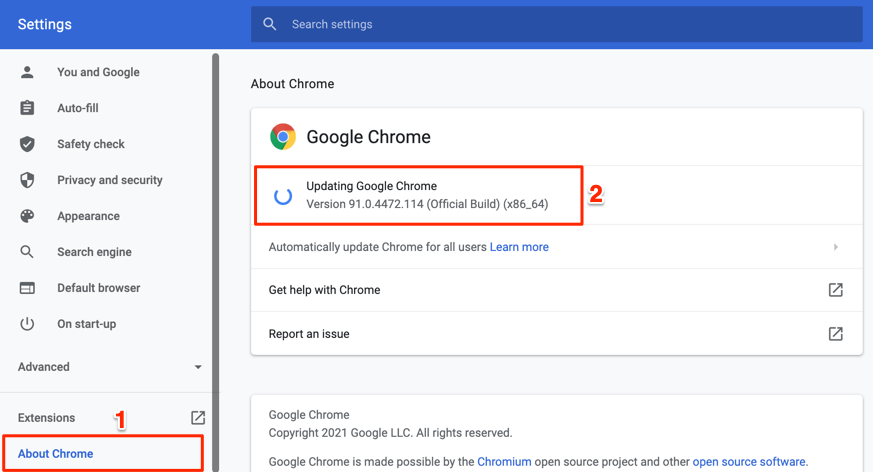
对于 Firefox,打开浏览器的设置>常规,转到“Firefox 更新”部分,然后选择检查更新。 如果 Firefox 已经在后台下载了更新,请选择重新启动以更新 Firefox以安装更新。
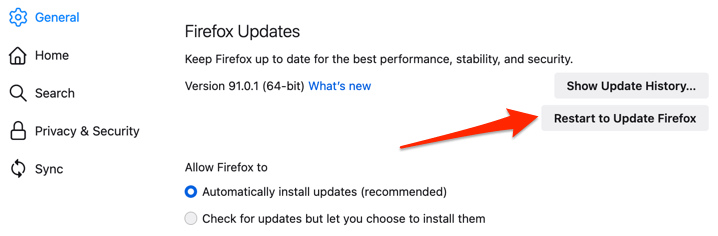
安装最新的 macOS 更新可使 Safari 保持最新状态。 将您的 Mac 连接到互联网并转到系统偏好设置>软件更新>立即升级或立即更新以安装最新的 macOS 更新/版本。
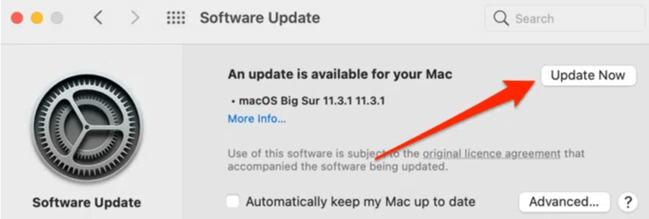
清除 Hulu Cookie 和网站数据
如果您的网络浏览器中仍然出现 Hulu 错误代码 RUNUNK13,则清除 Hulu 的 cookie 和站点数据可以解决问题。 请注意,此操作将使您在浏览器上退出您的 Hulu 帐户并重置其他站点首选项。
在 Chrome 中清除 Hulu Cookie 和网站数据
关闭所有 Hulu 选项卡并按照以下步骤操作。
- 将chrome://settings/siteData粘贴到地址栏中,然后按Enter 。
- 在搜索栏中输入hulu并选择Remove All 。
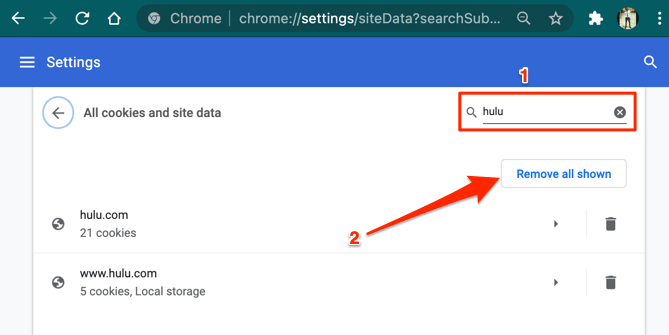
在 Mozilla Firefox 中清除 Hulu Cookie
对于在 Firefox 上遇到此错误代码 RUNUNK13 的 Hulu 用户,请按照以下步骤清除流媒体服务的 cookie 和站点数据。
- 在地址栏中粘贴about:preferences#privacy并按Enter 。
- 滚动到“Cookie 和站点数据”部分,然后选择管理数据。
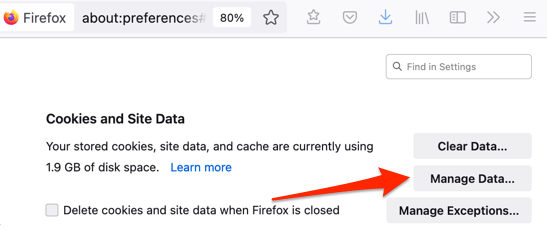
- 在搜索栏中输入hulu并选择Remove All Shown 。
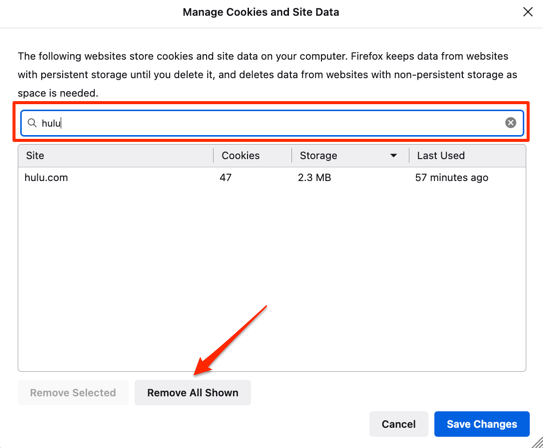
在 Safari 中清除 Hulu Cookie
启动 Safari,在菜单栏上选择Safari ,选择Preferences ,前往Privacy选项卡,然后选择Manage Website Data 。
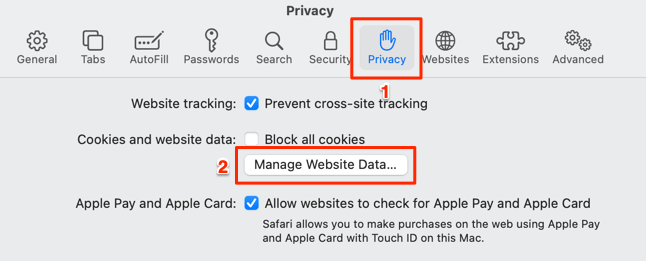
在搜索栏中输入hulu并选择Remove All 。
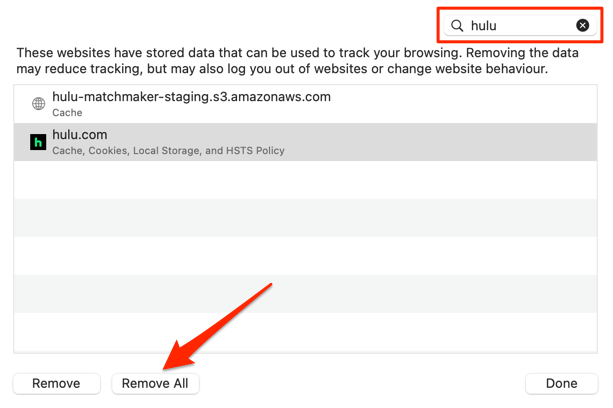
重新启动您的设备
如果您仍然收到 Hulu 错误代码 RUNUNK13,请关闭您的设备并重新打开电源。 这个简单的故障排除步骤可以解决所有 Hulu 支持的设备上的问题。
无论是您的智能手机、平板电脑、智能电视、流媒体设备(Chromecast、Fire TV、Apple TV、Roku 等)控制台,重新启动它并再次尝试在 Hulu 上播放内容。
Hulu 错误代码 RUNUNK13:更多故障排除修复
将您设备的软件或固件更新到最新版本也可以解决阻止 Hulu 在您的设备上播放内容的问题。 您也可以尝试将设备的网络设置重置为出厂默认设置。 如果您的设备上的所有故障排除步骤都失败,请联系 Hulu 支持。
